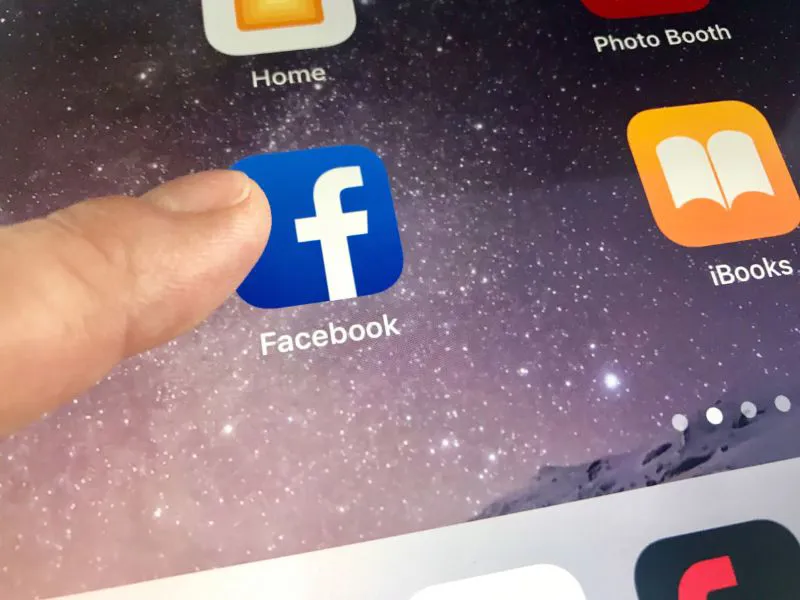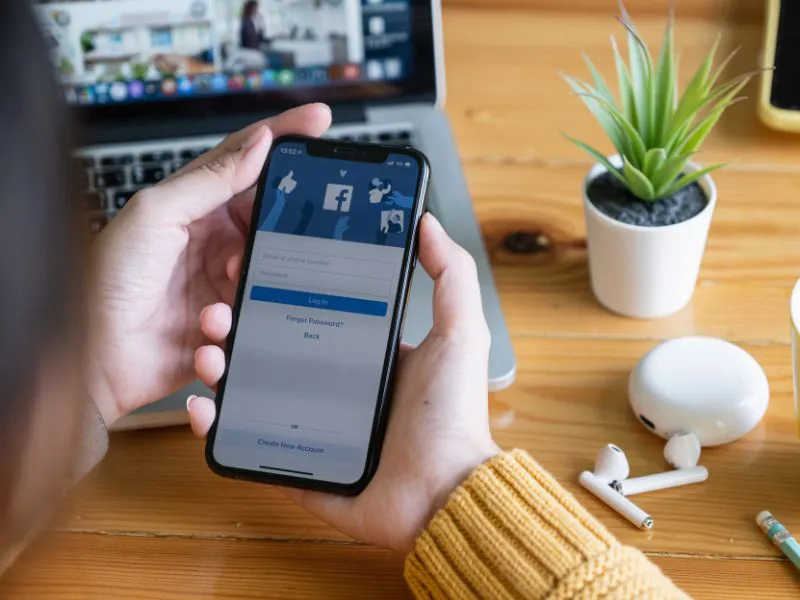Bạn quên mật khẩu Facebook? Bạn muốn đặt lại mật khẩu mà không cần mã xác minh? Bài viết này Điện thoại Giá Kho sẽ hướng dẫn bạn cách lấy lại mật khẩu Facebook khi không gửi mã hiệu quả nhất, hãy cùng tìm hiểu ngay thôi nào.
Bạn đang đọc: Cách lấy lại mật khẩu Facebook khi không gửi mã hiệu quả nhất
Tìm hiểu về mã xác nhận Facebook
Mã xác nhận Facebook là cách mà Facebook đề ra trong tính năng bảo mật 2 lớp nhằm mục đích bảo vệ tài khoản của người dùng.
Mỗi tài khoản đều có tính năng mã xác nhận Facebook, theo đó khi bạn kích hoạt tính năng này lên trên điện thoại mà bạn dùng để đăng nhập Facebook sẽ nhận được một mã code của Facebook để bạn co thể xác nhận khi đăng nhập Facebook trên các thiết bị di động hoặc máy tính khác.
Cách lấy lại mật khẩu Facebook không khi không gửi mã
Thông thường khi quên mật khẩu Facebook chúng ta thường lấy lại mật khẩu thông qua mã xác nhận. Đây là cách nhanh nhất để đặt lại mật khẩu cho Facebook. Tuy nhiên, không phải lúc nào người dùng cũng có thể áp dụng cách này. Trong một số trường hợp bạn không có mã xác nhận thì phải làm sao? Có 2 cách lấy lại mật khẩu Facebook khi không gửi mã đó là thông qua bạn bè và xác minh danh tính.
Lấy lại mật khẩu thông qua danh sách bạn bè trên Facebook
Khi không thể lấy mã xác minh bạn vẫn có thể đặt lại mật khẩu thông qua bạn bè của bạn trên Facebook, cách thực hiện như sau:
Trên máy tính:
- Bước 1: Truy cập vào Facebook > Tại đây bạn hãy ấn chọn Quên mật khẩu
- Bước 2: Nhập địa chỉ email hoặc số điện thoại mà bạn đã từng dùng để đăng ký tài khoản Facebook > Click chọn Tìm kiếm để tiến hành tìm kiếm tài khoản Facebook của mình.
- Bước 3: Lúc này màn hình sẽ hiển thị tài khoản Facebook, nếu đây đúng là tài khoản của bạn thì hãy chọn Đây là tài khoản của tôi.
- Bước 4: Đến đây nếu bạn không thể nhận được mã xác nhận nữa thì hãy ấn chọn Không còn truy cập được nữa
- Bước 5: Nhập tài khoản email mới để Facebook có thể gửi thông tin khôi phục tài khoản cho bạn
- Bước 6: Tại mục Nhờ các số liên lạc đáng tin cậy trợ giúp bạn hãy chọn mục Công khai các liên hệ tin cậy của tôi
- Bước 7: Nhập tên của một trong số những bạn bè trên Facebook mà bạn chọn là người liên hệ tin cậy ở trên
- Bước 8: Nhờ người bạn đã chọn truy cập vào đường link facebook.com/recover nhờ họ nhấn chọn Tiếp tục
- Bước 9: Người bạn của bạn cần xác nhận xem có thật sự quen biết bạn hay không và chọn Tiếp tục
- Bước 10: Đến đây trên màn hình của người bạn đó sẽ hiện 1 mã số, việc của bạn là điền mã số này vào ô trống > Chọn Tiếp tục > Cuối cùng là thay đổi email, mật khẩu là xong. Tài khoản của bạn sẽ được mở lại trong vòng 24h kể từ khi bạn ấn vào đường link mà Facebook gửi qua email cho bạn.
Tìm hiểu thêm: Bật mí cách mua thẻ Garena trên MoMo cực đơn giản
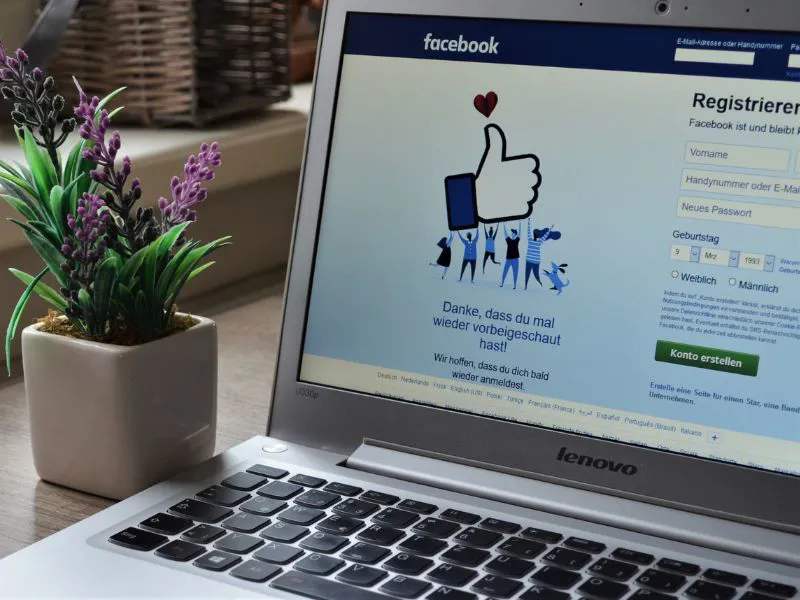
Trên điện thoại:
- Bước 1: Truy cập vào ứng dụng Facebook trên điện thoại > Chọn Quên mật khẩu > Nhập địa chỉ email và số điện thoại đã đăng ký tài khoản > Chọn tài khoản của bạn.
- Bước 2: Chọn Không còn truy cập được nữa > Lúc này Facebook sẽ chuyển hướng trang trang Trung tâm trợ giúp.
- Bước 3: Mở trình duyệt web đã dùng để truy cập tài khoản và đi đến trang facebook.com/login/identity > Nhập số điện thoại đã dùng để đăng ký tài khoản > Chọn mục Tìm kiếm (Nếu có email thì cũng có thể tìm kiếm bằng tài khoản email).
- Bước 4: Nếu màn hình hiển thị đúng tài khoản của bạn hãy ấn chọn tài khoản đó > Tiếp tục chọn Thử cách khác.
- Bước 5: Ấn chọn Không còn truy cập được nữa > Nhập email mới để facebook khôi phục tài khoản cho bạn > Ấn chọn Tiếp tục.
- Bước 6: Chọn mục Công khai các liên hệ tin cậy của tôi > Nhập tên của một số người bạn mà bạn tin cậy > Chọn Xác nhận.
- Bước 7: Nhờ bạn bè mở đường link mà facebook gửi sau đó ấn chọn tiếp tục.
- Bước 8: Người bạn của bạn cần xác nhận xem có thật sự quen biết bạn hay không và chọn Tiếp tục.
- Bước 9: Đến đây trên màn hình của người bạn đó sẽ hiện 1 mã số, việc của bạn là điền mã số này vào ô trống > Chọn Tiếp tục > Cuối cùng là thay đổi email, mật khẩu là xong. Tài khoản của bạn sẽ được mở lại trong vòng 24h kể từ khi bạn ấn vào đường link mà Facebook gửi qua email cho bạn.
Về cơ bản cách lấy lại mật khẩu Facebook thông qua bạn bè trên máy tính và điện thoại khá giống nhau. Mặc dù khá nhiều bước nhưng lại vô cùng hiệu quả, bằng cách này bạn có thể lấy lại được mật khẩu facebook mà không lo bị mất tài khoản.
>>>>>Xem thêm: Hướng dẫn tắt xác nhận bằng nút sườn khi tải ứng dụng hiệu quả
Đọc thêm:
Cách lấy lại mật khẩu Facebook khi không gửi mã thông qua xác minh danh tính
Việc đặt lại mật khẩu Facebook thông qua xác minh danh tính cần có CMND hoặc CCCD, cách thức thực hiện như sau:
Trên máy tính
- Bước 1: Truy cập vào trung tâm trợ giúp của Facebook
- Bước 2: Chọn Choose files để tiến hành tải CMND/CCCD lên > Nhập địa chỉ email hoặc số điện thoại đã dùng để đăng ký tài khoản facebook > Chọn Gửi là xong
Trên điện thoại
- Bước 1: Tại trình duyệt web hãy truy cập vào trung tâm trợ giúp facebook
- Bước 2: Click vào Tệp sau đó tải hình ảnh CMND/CCCD lên để tiến hành xác minh danh tính > Nhập một địa chỉ email hoặc số điện thoại đã dùng để đăng ký tài khoản > Sau khi đã hoàn tất hãy ấn chọn Gửi là xong.
Như vậy chúng mình vừa hướng dẫn các bạn hai cách lấy lại mật khẩu facebook khi không gửi mã hiệu quả nhất. Hy vọng các bạn sẽ áp dụng thành công để có những phút giây thư giãn thoải mái. Hãy tiếp tục theo dõi chúng mình tại Trang tin công nghệ để cập nhật thêm những mẹo hay và các thông tin công nghệ khác nhé!